Sie haben eine tolle Aufnahme gemacht, nur um festzustellen, dass sie bei zu viel Licht aufgenommen wurde? Löschen Sie es noch nicht – es gibt eine Möglichkeit, es zu korrigieren! Und nein, Photoshop oder Lightroom müssen nicht ins Spiel gebracht werden. In dieser Anleitung zeigen wir Ihnen, wie Sie ein zu helles Bild mit PhotoWorks korrigieren können. Dieses benutzerfreundliche Fotobearbeitungsprogramm verfügt über eine Reihe leistungsstarker Werkzeuge zur Behebung von Beleuchtungsproblemen – entweder per Mausklick oder mit manuellen Anpassungen der alten Schule. Lesen Sie weiter, um ein paar einfache Tricks zu lernen, die Ihnen helfen können, diese unglückliche Aufnahme zu retten.
Das Problem verstehen: Das Histogramm
Es ist manchmal wirklich schwer, die richtige Beleuchtung zu finden, besonders wenn man draußen bei Sonnenschein fotografiert. Ein Fehler der Kamera (oder des Fotografen) führt zu übermäßiger Helligkeit und Detailverlust. Der winzige LCD-Bildschirm auf der Kamerarückseite gibt Ihnen möglicherweise keinen Hinweis auf das Problem, und Sie werden es oft erst bemerken, wenn Sie zu Hause sind und Ihre Bilder auf dem Computer öffnen. Ein anständiges Bildbearbeitungsprogramm verfügt über ein Histogramm – dieses hilfreiche Werkzeug zeigt Ihnen, ob die Belichtung Ihres Bildes korrigiert werden muss.
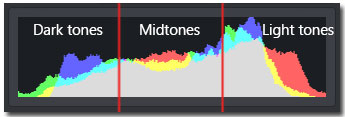
Histogramm in PhotoWorks
Was sagt uns dieses regenbogenartige Diagramm? Die horizontale Achse des Histogramms zeigt den Tonwertbereich des Fotos an, mit dunklen Tönen auf der linken Seite, Mitteltönen in der Mitte und hellen Tönen auf der rechten Seite. Wenn Sie feststellen, dass sich die meisten Pixel in Ihrem Histogramm zum rechten Rand hin auftürmen und auf der linken Seite eine deutliche Lücke zu sehen ist, bedeutet dies wahrscheinlich, dass Ihr Bild überbelichtet ist. Selbst bei einem natürlich hellen Foto, das an einem verschneiten Tag aufgenommen wurde, müssen einige dunkle Farbtöne vorhanden sein, die die Schneetextur ausmachen. Wenn es keine gibt, sehen Sie die Lücke am linken Rand, die eine Überbelichtung signalisiert.
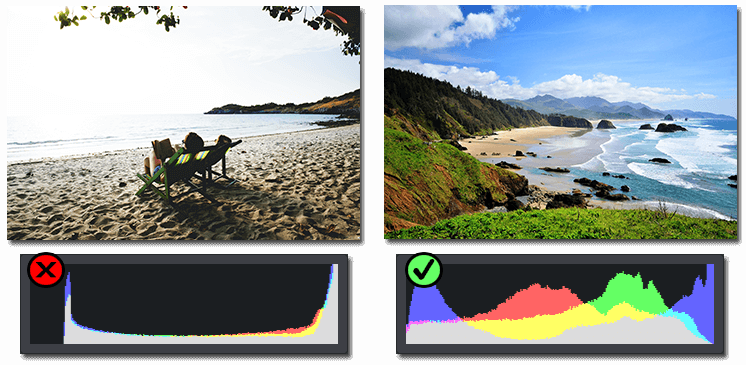
Wie können Sie nun überbelichtete Fotos korrigieren? Hier sind ein paar grundlegende Tricks.
- Weg 1. Versuchen Sie die automatische Belichtungskorrektur
- Weg 2. Passen Sie die Gesamtbelichtung an
- Weg 3. Weiß und Lichter optimieren
- Weg 4. Himmelsbelichtung bei Landschaftsaufnahmen korrigieren
Manchmal ist es viel einfacher, ein Problem zu vermeiden, als es in der Nachbearbeitung zu lösen. Wenn Sie vermeiden möchten, dass Ihre Fotos überbelichtet werden, dann lesen Sie diese Tipps, die Ihnen helfen werden, eine perfekt ausgeleuchtete Aufnahme zu machen.
Versuchen Sie die automatische Lichtkorrektur
- Laden Sie PhotoWorks herunter, installieren Sie die Software und führen Sie sie aus. Öffnen Sie Ihr Bild.
- In der Registerkarte „Main“ auf der rechten Seite finden Sie die Option „Auto Correction“. Klicken Sie darauf.
- Mit etwas Glück erledigt die automatische Bildbearbeitung die Aufgabe von selbst. Seine Bildverbesserungs-Engine wird die meisten Standardprobleme entdecken und den Tonwertumfang entsprechend anpassen.
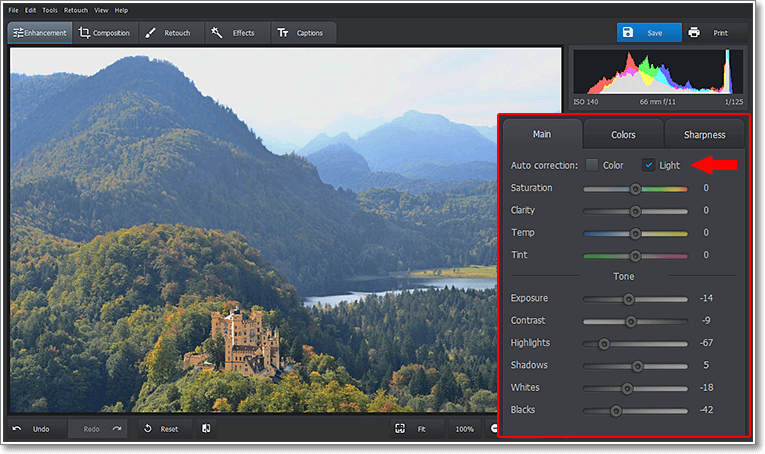
Retten Sie Ihr verwaschenes Foto mit der Autokorrektur
Aber Sie wissen sicher, dass es bei der Fotografie um Ihre eigene Vision geht, und Sie möchten wahrscheinlich hier und da Ihre eigenen Akzente setzen. Deshalb kann es sein, dass die automatische Korrektur Sie nicht ganz zufrieden stellt. Wenn das der Fall ist, machen wir weiter.
Gesamtbelichtung anpassen
- Im rechten Bedienfeld finden Sie den Bereich Tonwert – hier befinden sich alle wichtigen Beleuchtungsregler.
- Ziehen Sie den Schieberegler für die Belichtung nach links, bis das Foto für Sie gut aussieht. Sie werden feststellen, dass sich das Histogramm beim Ziehen nach links verschiebt.
- Wenn Sie denselben Regler nach rechts ziehen, wird das Bild heller – das ist gut zu wissen, falls Sie ein dunkles Bild aufhellen möchten.
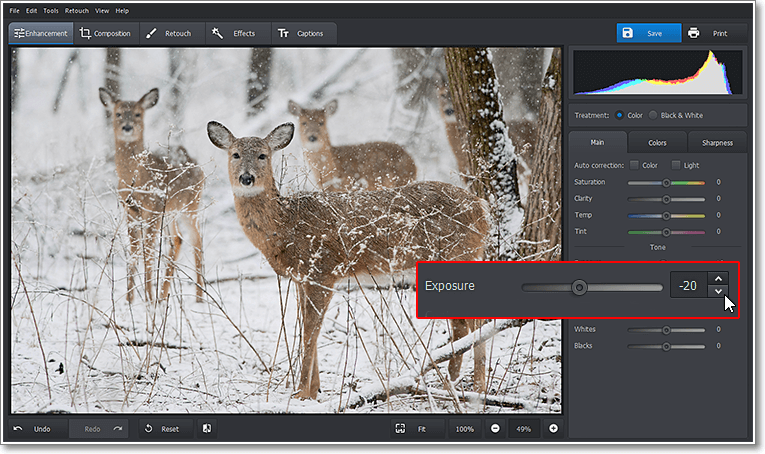
Beheben Sie Beleuchtungsprobleme manuell, indem Sie die Belichtung anpassen
Sie sollten mit der Einstellung „Belichtung“ äußerst vorsichtig sein, da die Änderungen auf jedes einzelne Pixel im Foto angewendet werden. Wenn Sie die Gesamtbelichtung verringern, sind auch die dunkleren Bereiche betroffen und werden noch dunkler, was für Sie unerwünscht sein kann.
Weiß und Lichter optimieren
Nun wollen wir lernen, wie man überbelichtete Fotos intelligenter bearbeiten kann. Mit den Schiebereglern „Weiß“ und „Lichter“ können Sie nur die hellen Bereiche bearbeiten, ohne die dunklen zu berühren. Schauen Sie sich das folgende Beispiel an.
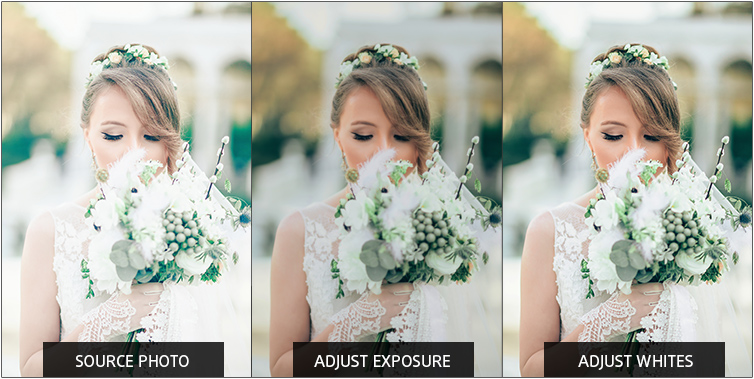
- Zunächst ziehen Sie den Regler Belichtung nach links. Dadurch wird die übermäßige Helligkeit reduziert, aber das Foto könnte etwas düster wirken.
- Um das Foto der Braut hell und luftig zu gestalten, müssen Sie die Einstellung für Weiß anpassen, indem Sie den entsprechenden Schieberegler nach links ziehen. Auf diese Weise können Sie die extremen Weißtöne beseitigen, ohne den natürlichen Farbton des gesamten Bildes zu beeinträchtigen.
Die Einstellung „Lichter“ ist sogar noch feinfühliger als „Weiß“ – sie ermöglicht es Ihnen, mit einer größeren Bandbreite an hellen Pixeln zu arbeiten. Schauen wir uns an, wie man die verlorenen Details im folgenden Bild wiederherstellen kann.
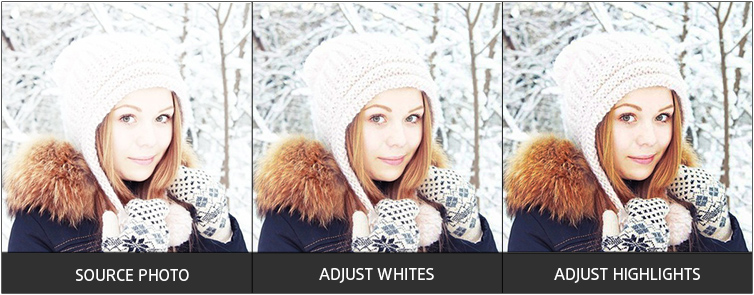
- Zunächst verringern Sie die Weißwerte, um die Überbelichtung zu korrigieren. Wie Sie sehen, wirkt das Foto immer noch etwas zu hell.
- Bearbeiten Sie nun die Lichter, um die Details wiederherzustellen und dem Gesicht des Mädchens Tiefe zu verleihen.
Wenn Sie mit den Einstellungen im Bereich Farbton spielen, werden Sie natürlich auch Schatten und Schwarz hilfreich finden – verwenden Sie sie, um die dunkleren Teile der Aufnahme zu verstärken, um Kontrast und Tiefe hinzuzufügen.
Himmelbelichtung bei Landschaftsaufnahmen korrigieren
Ein häufiges Problem bei Landschaftsfotos ist der ausgewaschene Himmel. Es ist selbst für erfahrene Fotografen schwer zu vermeiden, weil die Kamerasensoren nur schwer die gesamte Bandbreite an Farbtönen erfassen können, die das menschliche Auge sehen kann. Wenn der untere Teil Ihrer Landschaft perfekt ist, aber der Himmel zu hell ist, können Sie in PhotoWorks den Himmel mit dem Verlaufsfilter retten.
- Wechseln Sie zur Registerkarte „Retusche“ und wählen Sie den Verlaufsfilter.
- Um den Filter anzuwenden, halten Sie die linke Maustaste gedrückt und ziehen Sie den Filter über den Bereich, den Sie bearbeiten möchten – in unserem Fall von der oberen Kante nach unten, um den Himmel abzudecken.
- Nun optimieren Sie die Tonwerteinstellungen, wie wir es für das gesamte Bild getan haben, sowie die Temperatureinstellung, um den Weißabgleich zu verbessern. Dieses Mal werden die Änderungen nur auf den ausgewählten Bereich angewendet, ohne das Land zu beeinflussen.
Liebst du es, Landschaften mit deiner Handykamera aufzunehmen? Wussten Sie, dass Sie den überbelichteten Himmel auch ohne Desktop-Software korrigieren können? Stöbern Sie in diesen Snapseed-Tutorials, um herauszufinden, wie Sie Ihre übermäßig hellen Aufnahmen direkt auf Ihrem Handy speichern können.
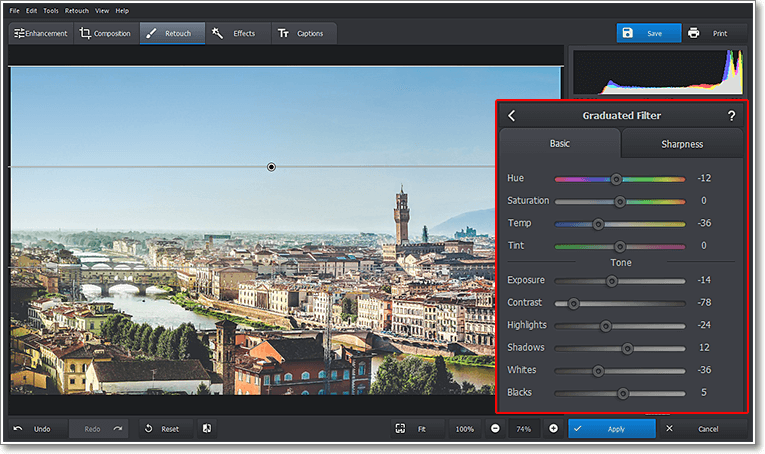
Überbelichteten Himmel mit dem Verlaufsfilter korrigieren
Sind Sie bereit, Ihre Bilder zu restaurieren, von denen Sie dachten, sie seien nicht mehr zu retten? Zögern Sie nicht und laden Sie PhotoWorks kostenlos herunter!
Vollständige Unterstützung für Windows 10, 8, 7, Vista, XP
Diese Software läuft reibungslos auf allen Windows-Versionen (Windows 10, 8, 7, Vista, XP).
Try More Photo Enhancement Techniques
Wie Sie sehen, bietet Ihnen PhotoWorks eine Vielzahl von Werkzeugen, um überbelichtete Fotos zu korrigieren – und das ist nur ein kleiner Teil dessen, was es zu bieten hat. Hier sind einige weitere Funktionen, die Sie begeistern werden:
- intelligente Farbkorrektur
- Schärfe- und Klarheitsanpassung
- Perspektive und Objektivverzerrungen korrigieren
- Retusche-Werkzeuge auf Profi-Niveau
- Dutzende von künstlerischen Filtern
Wollen Sie noch mehr effektive Werkzeuge dieser leistungsstarken Software entdecken und einen Schritt zum Fotobearbeitungs-Guru machen? Schauen Sie sich dieses Video an, um einfache Tricks zur Fotobearbeitung zu lernen.

Es braucht nicht viel Zeit, um aus einem weniger guten Bild eine professionelle Aufnahme zu machen. Sie brauchen nur einen Teelöffel Ihrer Zeit und PhotoWorks!